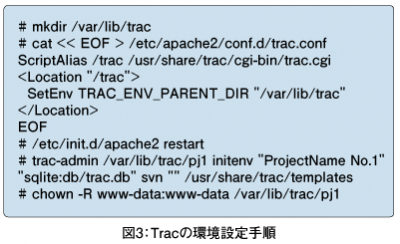Tracのインストールと動作確認
Tracのインストールと動作確認
TracもAPTでインストール可能だ。Debianには「trac-ja-resource」というメッセージやメニューを日本語化するパッケージも存在するが、筆者が確認したところ、Trac本体のバージョンと一致していなかったため、動作が不安定だった。trac-ja-resourceの内容は、テンプレートファイルとメッセージのテキストファイルであるため、多少の修正で動作させることは可能であるが、本連載の趣旨から外れてしまうため、今回はメッセージやメニューはオリジナルの英語のままで環境構築することにする。
TracはCGIとして動作させるようにした。こうすると、mod_pythonなどに比べ動作速度面では不利になるが、動作環境の制約が少なくて済む(=環境を汚さない)といったメリットがある。例えばハードウェアが用意できず、既存の環境に「間借り」するといったことも、CGIならば比較的容易だろう。「環境を汚さない」というメリットは、情報システム部門と交渉して既存サーバに間借りする際にも、良い説得材料となるだろう。
さて、実際のインストールは以下のコマンドを実行する。
# aptitude install trac
以上で終わりだ。APTを利用すると依存関係まで解決してくれるので非常に簡単である。ただし、Tracはインストールだけでは動作しない。プロジェクトごとに環境を設定する必要がある。設定方法は図3の環境設定手順の通りだ。
これで、/var/lib/trac/pj1というディレクトリに、「ProjectName No.1」というプロジェクトが設定された。
この状態で、「http://TRAC動作ホスト/trac」にアクセスすると、簡素ではあるが、プロジェクトの名前一覧が表示される。プロジェクト名をクリックすれば、プロジェクトのトップページが表示される。ここまでくればTracの動作確認は完了だ。TRAC動作ホストは適宜読み替えていただきたい。
動作に失敗している場合、大抵はパーミッションの設定ミスであると考えられる。環境設定手順におけるchownコマンド周辺を見直してほしい。それでも稼働しない場合は、apacheの設定ミスが考えられる。/var/log/apache2/error.logやaccess.logを頼りに対処してもらいたい。
本連載はTracの紹介ではないため、Tracそのものの使い方や、Tracの特徴の1つであるSubversion(http://www.thinkit.co.jp/free/article/0611/2/2/)連携については紹介を見送る。しかし、今回紹介しているインストール方法は、Subversion連携と共存可能なようにしているため、この設定を元にSubversion連携が可能なTracへと育てていくことも可能である。Tracの使い方やSubversion連携については、読者自身で調べてもらいたい。
Debianを採用したメリット
さて、ここまででサーバOSの話題はほとんど出てこなかったが、サーバOSとしてDebianを採用したメリットとは、何なのだろうか?
Debianを選択した経緯をおさらいしてみよう。アプリケーションはTrac、ハードウェアは場合により異なる、とした。その上でDebian選択のポイントになったのは、「多様なハードウェアに対応」する点、そして「慣れ」だった。
Debianは幅広いハードウェアプラットフォームをカバーしているため、どのようなハードウェアが提供されたとしても、おおむね対応できるだろう。OSをインストールしてしまえば、基本的にはハードウェアプラットフォームを意識することなく管理が可能になり、大きなメリットになる。
ただし、このメリットを享受できるのは、Debianに「慣れている」技術者がいる場合である。担当者が扱えないOSを採用しても、システム構築は不可能だ。現在扱うことのできるOSをあらためて認識しておき、必要であればその幅を広げていきたいものだ。
以上、今回はDebianという汎用的なサーバOSでシステムを構築していく様子を紹介した。しかし世の中には、固有の目的に特化したOSも存在する。次回は、NAS(Network-Attached Storage)構築に特化したサーバOSの「FreeNAS」を紹介し、その中で、目的に合ったOSがもたらす導入・運用の容易性を踏まえ、もう1つのOSの選択基準を提案してみようと思う。
- この記事のキーワード